Oke kali ini admin mao ngasi Tutorial Bagaimana cara membuat hiperlink di powerpoint? Baik lah di simak baik-baik ya.
Jika pertanyaan ini adalah salah satu dari pertanyaan Anda yang selama ini belum terjawab, maka dalam artikel ini Anda akan menemukannya jawabannya.
Namun sebelum saya menunjukkan bagaimana cara membuat hiperlink, ada poin penting yang terlebih dahulu harus Anda pahami yaitu tentang apa itu hiperlink dan fungsi dari hiperlink.
Sebenarnya hiperlink itu penting apa tidak sih dalam presentasi?
Bukan tidak penting, asal kegunaannya jelas dan mendukung pesan yang ingin disampaikan hiperlink juga akan sangat berguna.
Misalnya seperti ini, presenter menyampaikan materi tentang cara registrasi online pembuatan NPWP, maka presenter bisa membuat slide presentasi seperti slide di bawah ini.
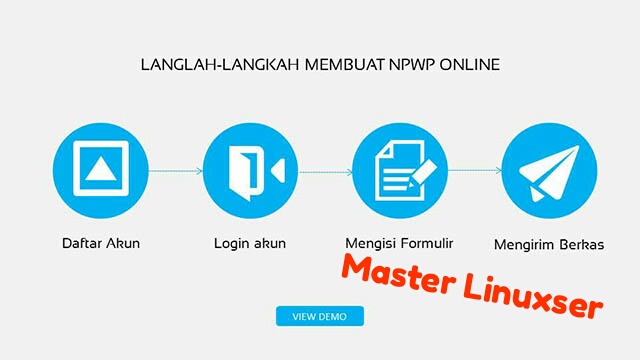
Cara menyampaikan slide presentasi akan seperti ini, di jelaskan dulu langkah demi langkah ( menggunakan animasi, di munculkan satu persatu) cara membuat NPWP Online.
Kemudian baru ditunjukkan demonya.
Supaya presenter tidak perlu repot melakukan end show, maka presenter membuat button yang sudah disisipkan link menuju halaman registrasi online NPWP. Sehingga meskipun slide pada posisi slideshow, presenter dapat langsung klik tombol button tersebut untuk langsung menuju halaman website registrasi online NPWP.
Bukannya hiperlink itu digunakan untuk menuju lembar kerja lain dalam satu file presentasi pak?
Itu hanya salah satu fiturnya saja.
Tapi kan ada juga fitur yang lain, karena itulah Anda perlu paham dulu tentang apa itu hiperlink dan apa fungsi dari hiperlink itu sendiri.
Apa Itu Hiperlink dan Apa Fungsinya?
Hyperlink merupakan fitur dari powerpoint yang disediakan oleh Microsoft Office yang berfungsi untuk membuat tautan ke halaman website, membuat tautan ke folder pada komputer Anda atau untuk menghubungkan halaman slide satu dengan halaman lainnya.
Itu artinya fungsi hiperlink tidak hanya sekedar untuk membuat tautan antar slide pada satu presentasi saja.
Cara Membuat Hiperlink Di Powerpoint
Untuk membuat hiperlink sangat mudah. Saya akan tunjukkan tiga membuat hiperlink. Pertama membuat tautan ke halaman website. Kedua membuat tautan ke folder di komputer Anda. Ketiga, membuat tautan ke slide lain pada satu file presentasi.
1. Membuat Tautan ke halaman website
Pertama, klik pada objek yang akan diberi hiperlink.
Dalam contoh ini objek yang diberi hiperlink adalah button demo.
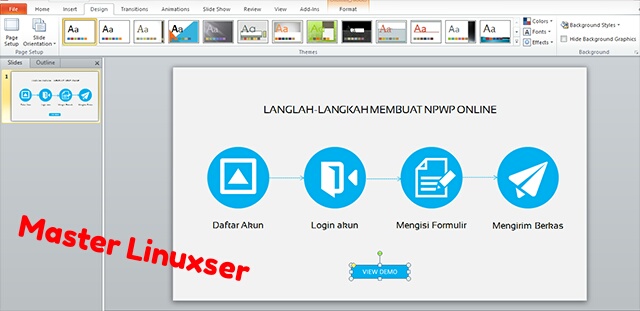
Kedua, klik insert hiperlink.

Kemudian akan muncul pop up
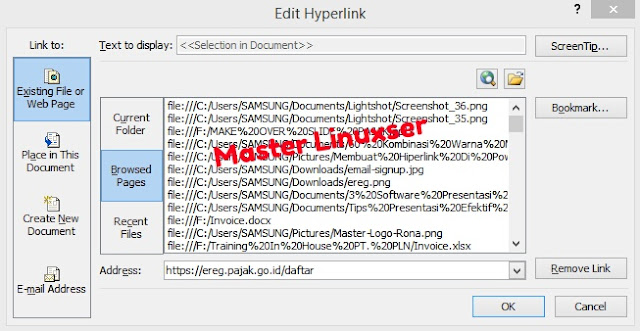
Klik menu Existing File Or Web Page => Browsed Page kemudian pada menu Address isikan url website yang akan Anda tautkan. Setelah itu klik ok.
Kemudian silakan Anda coba. Klik slide show dan klik objek yang sudah Anda masukkan hiperlink.
2. Cara Membuat Tautan Ke Folder Di Komputer
Sebenarnya saya belum pernah buat ini sebelumnya. Namun untuk memberikan gambaran kepada Anda saya akan beri contohnya.
Misalnya saya menjelaskan tentang cara meningkatkan skill presentasi dengan cara belajar dari video ted.
Nah untuk membuktikan saya memiliki banyak video presentasi ted, saya bisa menunjukkan koleksi video yang saya miliki, dan untuk memudahkan saya mencari koleksi video saya maka saya buat tautannya dalam slide saya.
Cara membuatnya akan seperti ini.
Pertama, klik pada objek yang akan diberi hiperlink (dalam contoh ini objek yang akan saya beri hiperlink adalah gambar.
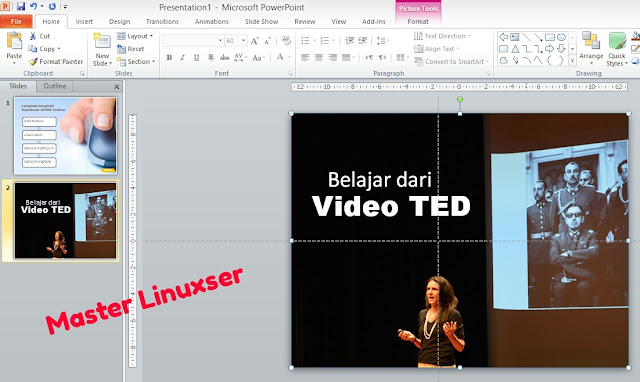
Kedua, klik insert hiperlink.

Kemudian akan muncul pop up
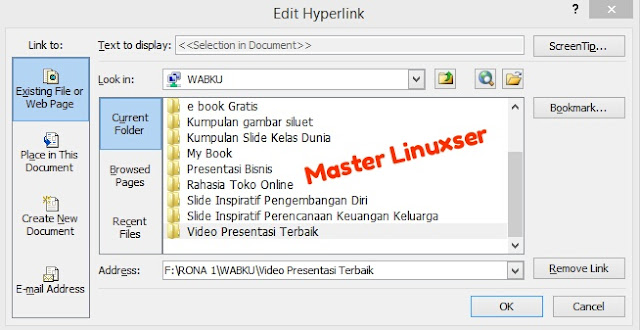
Klik menu Existing File Or Web Page => Cureent Folder.
Kemudian saya arahkan pada menu Look In, saya memastikan tempat menyimpan folder saya di WABKU.
Kemudian saya arahkan kursor dan klik pada folder yang akan saya tautkan yaitu folder Video Presentasi terbaik. Maka secara otomatis pada Address akan muncul tautan seperti gambar di atas. Setelah itu klik ok.
3. Membuat Tautan Ke Halaman Slide Lain
Karena saya belum pernah membuat sebelumnya, saya tidak akan memberikan contoh dengan slide. Tapi caranya juga hampir sama.
Pertama, klik pada objek yang akan diberi hiperlink
Kedua, klik insert hiperlink.
Kemudian akan muncul pop up.
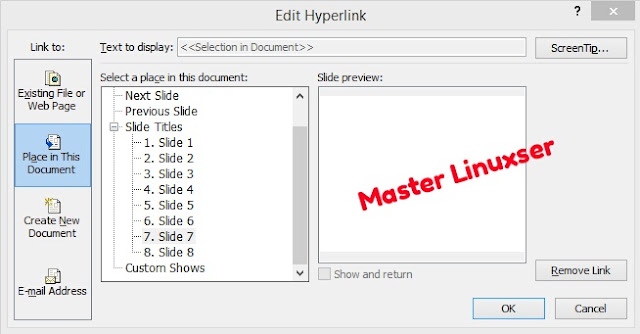
Pada pop up, klik menu Place In This Document, kemudian silakan And apilih slide yang akan Anda tautankan. Apakah next slide, previous slide, atau slide title (slide 1, 2 atau yang lain) kemudian klik Ok.
Nah demikianlah tadi cara membuat hiperlink di powerpoint. Semoga bisa bermanfaat untuk Anda.
